Centos7.6安装Mysql5.7(yum配置安装)
1:下载yum源包。
下载官方Mysql yun源,下载地址为:https://dev.mysql.com/downloads/repo/yum/

这边下载的包名为:mysql80-community-release-el7-3.noarch
2:安装yum源包。
使用winscp上传软件包之后安装。
安装命令:rpm -ivh mysql80-community-release-el7-3.noarch.rpm

安装成功后,会在/etc/yum.repos.d/ 目录下出现Mysql的yum源。
3:配置yum对应mysql的版本
使用yum repolist all | grep mysql查看对应的包(community 代表社区版),如下图只有8.0版本的mysql是启动的。如果不配置默认安装的就是mysql8.0版本。

这边使用yum命令来禁用8.0版本的mysql,启用5.7版本的mysql。
yum-config-manager --disable mysql80-community
执行会发现enable=0

yum-config-manager --enable mysql57-community

再次执行命令yum repolist all | grep mysql 确定命令是否执行成功。
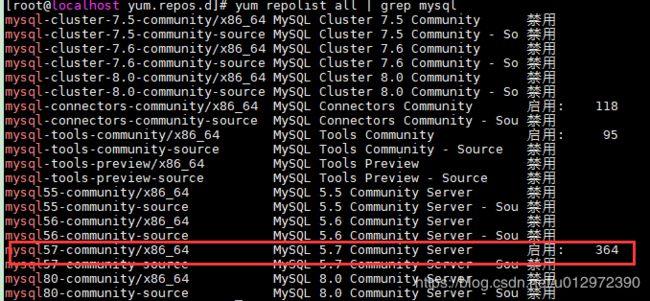
4:安装Mysql并启动服务
执行安装命令 yum -y install mysql mysql-server 进行安装,后面等待安装完成即可。
使用如下命令,启动并查看mysql服务状态。
systemctl start mysqld.service
systemctl status mysqld.service
5:修改mysql默认密码
使用grep 'temporary password' /var/log/mysqld.log 查看系统自动生成的初始密码
![]()
使用mysql -uroot -p 进行登录,登录后用ALTER USER 'root'@'localhost' IDENTIFIED BY 'MyNewPass4!'; 进行修改密码。
修改后成功登陆即可正常使用。
其他
a:修改密码出现如下报错:
![]()
因为密码策略问题,导致简单密码不能设置。如下修改mysql的密码策略:
设置密码安全等级为低
set global validate_password_policy=LOW;
设置密码长度最短6位。
set global validate_password_length=6;
设置成功后即可成功设置123456密码。但是只是测试方便设置,如果是公网数据库不建议如此设置。
b:mysql服务设置开机自启动
命令如下:
systemctl enable mysqld
c:官网指南
快速配置指南 链接:https://dev.mysql.com/doc/mysql-yum-repo-quick-guide/en/
用户指南 链接:https://dev.mysql.com/doc/refman/5.7/en/
